MySql 5.6.36 64位綠色版安裝圖文教程。本站提示廣大學習愛好者:(MySql 5.6.36 64位綠色版安裝圖文教程)文章只能為提供參考,不一定能成為您想要的結果。以下是MySql 5.6.36 64位綠色版安裝圖文教程正文
作者:Laymond_
這篇文章主要介紹了MySql 5.6.36 64位綠色版安裝圖文教程,需要的朋友可以參考下網上MySQL安裝的文章有很多哈,但是今天在自己的筆記本上安裝遇到了問題,僅此做下記錄。
1、下載MySQL的zip壓縮包,在官網https://dev.mysql.com/downloads/mysql/ 根據需要下版本 Windows有32位和64位的。
2、下載下來之後解壓到你指的文件夾。這是我解壓後的路徑。
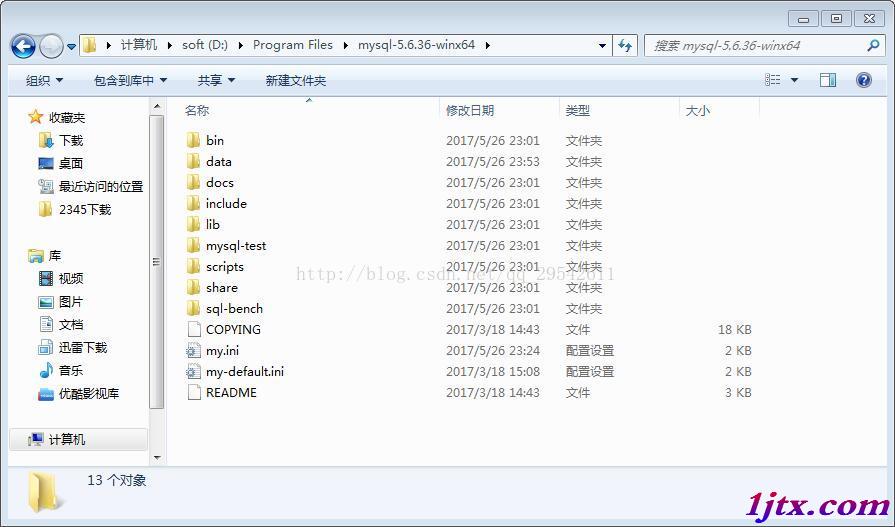
3、配置環境變量,和配置Java的環境變量一樣。
4、更改數據庫配置文件。將根目錄下的my-default.ini復制一份重命名為my.ini
更改裡面的配置,注意裡面的文件路徑 一定要加英文的雙引號。
<span ># For advice on how to change settings please see # http://dev.mysql.com/doc/refman/5.6/en/server-configuration-defaults.html # *** DO NOT EDIT THIS FILE. It's a template which will be copied to the # *** default location during install, and will be replaced if you # *** upgrade to a newer version of MySQL. [mysqld] # Remove leading # and set to the amount of RAM for the most important data # cache in MySQL. Start at 70% of total RAM for dedicated server, else 10%. # innodb_buffer_pool_size = 128M # Remove leading # to turn on a very important data integrity option: logging # changes to the binary log between backups. # log_bin # These are commonly set, remove the # and set as required. basedir ="D:\Program Files\mysql-5.6.36-winx64" datadir ="D:\Program Files\mysql-5.6.36-winx64\data" # port = ..... # server_id = ..... # Remove leading # to set options mainly useful for reporting servers. # The server defaults are faster for transactions and fast SELECTs. # Adjust sizes as needed, experiment to find the optimal values. # join_buffer_size = 128M # sort_buffer_size = 2M # read_rnd_buffer_size = 2M sql_mode=NO_ENGINE_SUBSTITUTION,STRICT_TRANS_TABLES #服務端的編碼方式 character-set-server=utf8 [client] #客戶端編碼方式,最好和服務端保存一致 loose-default-character-set = utf8 [WinMySQLadmin] Server = "D:\Program Files\mysql-5.6.36-winx64\bin\mysqld.exe" </span>
5、安裝mysql服務 ,dos窗口切換到MySQL的bin 目錄下 執行命令
mysqld -install
我的出了問題,網上找了下說是缺少Microsoft Visual C++ 2010 運行庫。
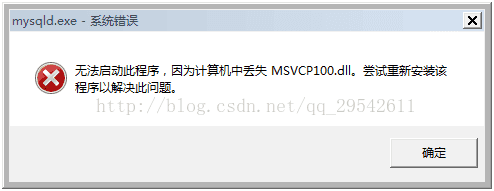
好吧,去官網下 這個 安裝好重啟了 服務安裝成功。
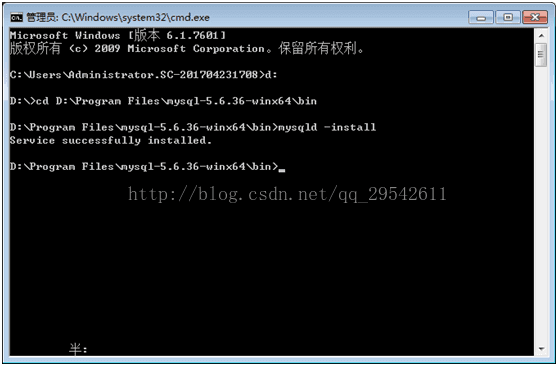
運行services.msc查看注冊的服務,然後啟動MySQL服務。
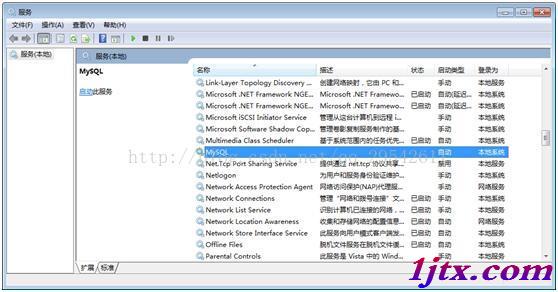
到此我們MySQL服務器已經安裝完畢了。
6、登錄MySQL服務器,重新設置密碼。
由於默認的用戶名為root 密碼為空 使用命令mysql –u root –p按回車提示輸入密碼直接回車就可以登錄啦。到此mysql-5.6.36-winx64綠色版就安裝成功。
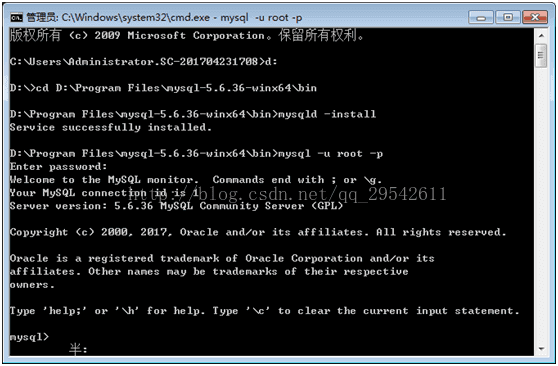
我們改下默認密碼吧,還是在bin命令目錄下,使用mysqladmin.exe命令改密碼
mysqladmin –u root –p password 123456//123456是新密碼,按回車提示輸入密碼,此時為原來的密碼,原密碼為空直接回車就修改成功了。
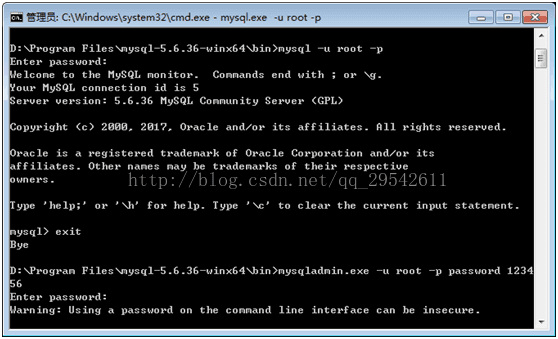
使用新密碼登錄
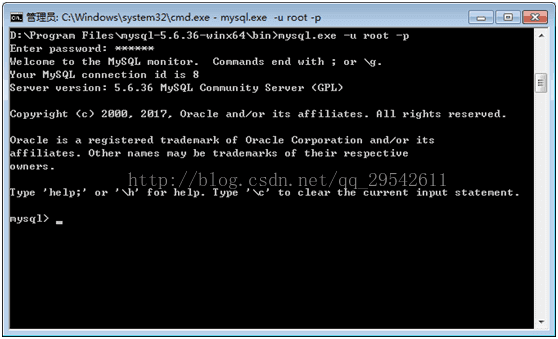
黑窗口下操作著實不方便,實際工作中mysql的可視化工具用的最多是navicat for mysql 這個工具。
以上所述是小編給大家介紹的MySql 5.6.36 64位綠色版安裝圖文教程,希望對大家有所幫助,如果大家有任何疑問請給我留言,小編會及時回復大家的。在此也非常感謝大家對網站的支持!